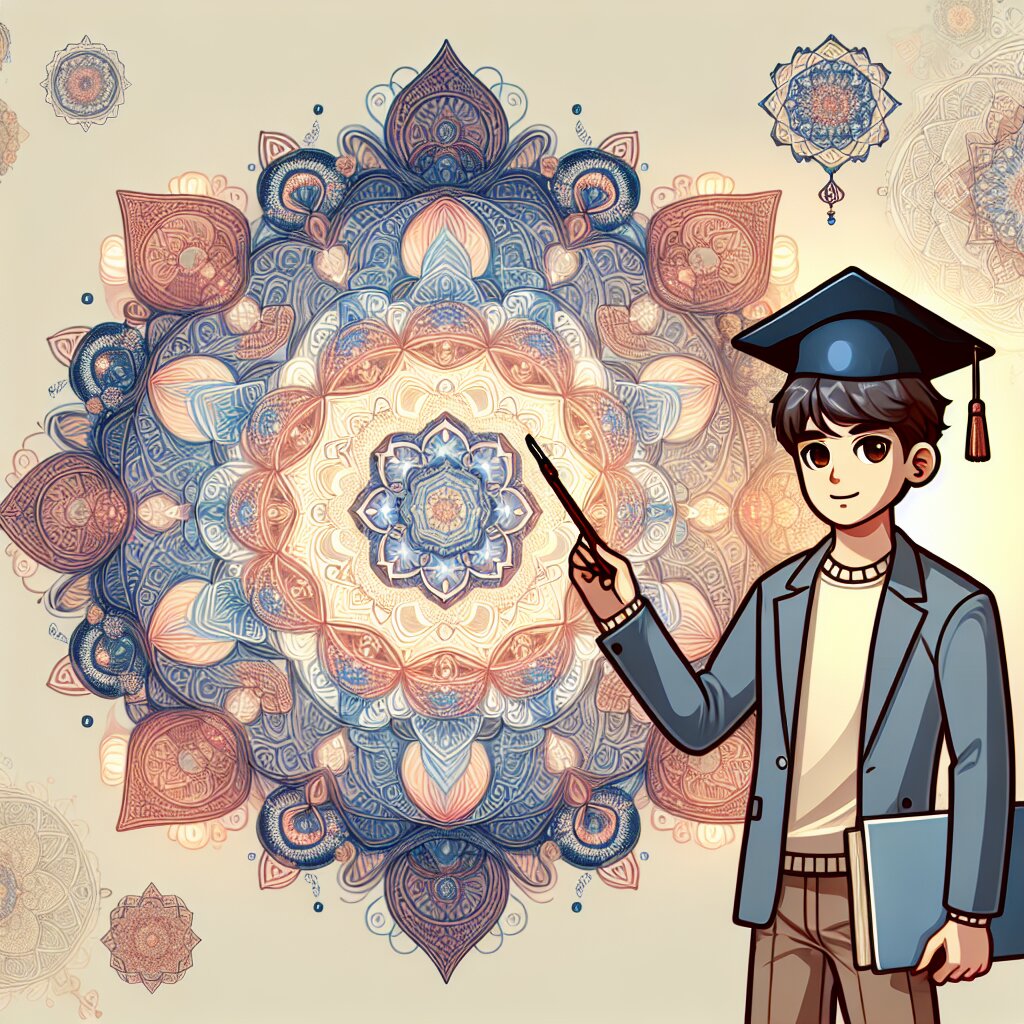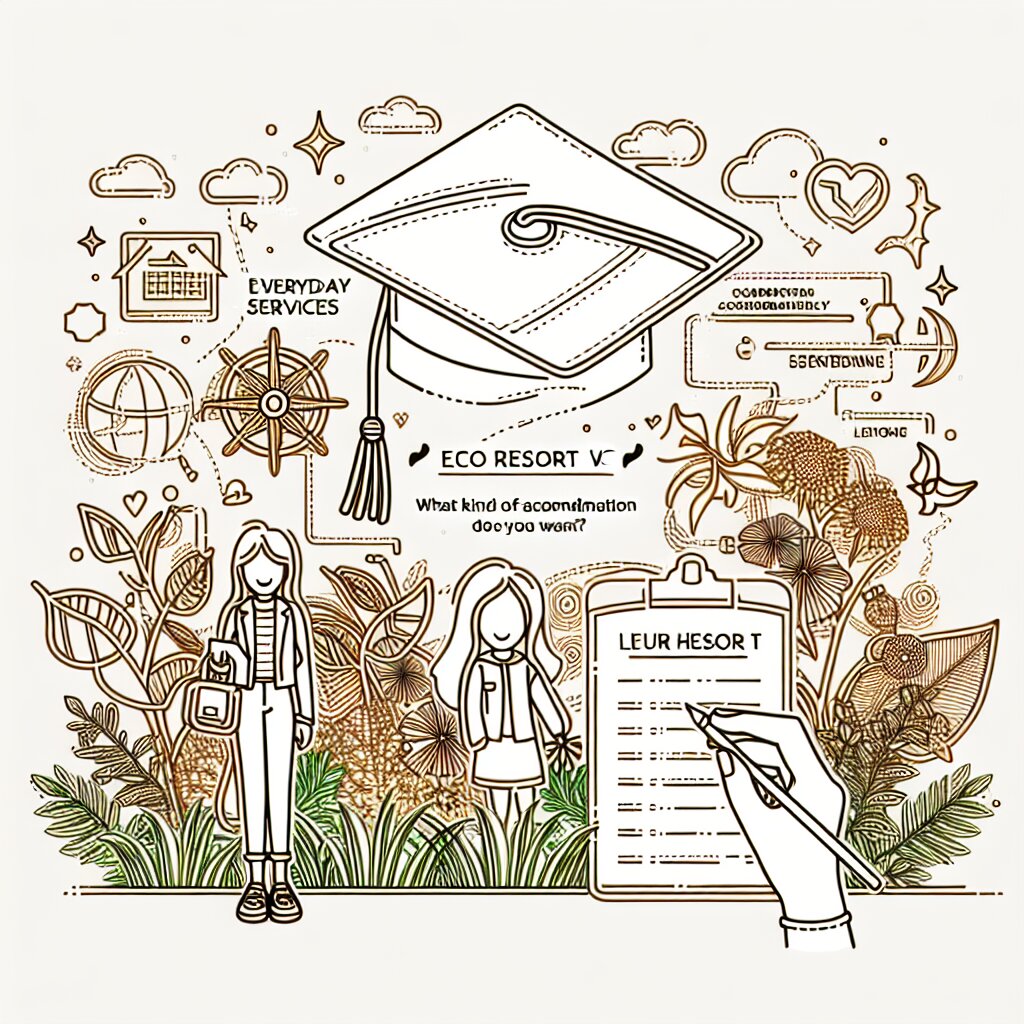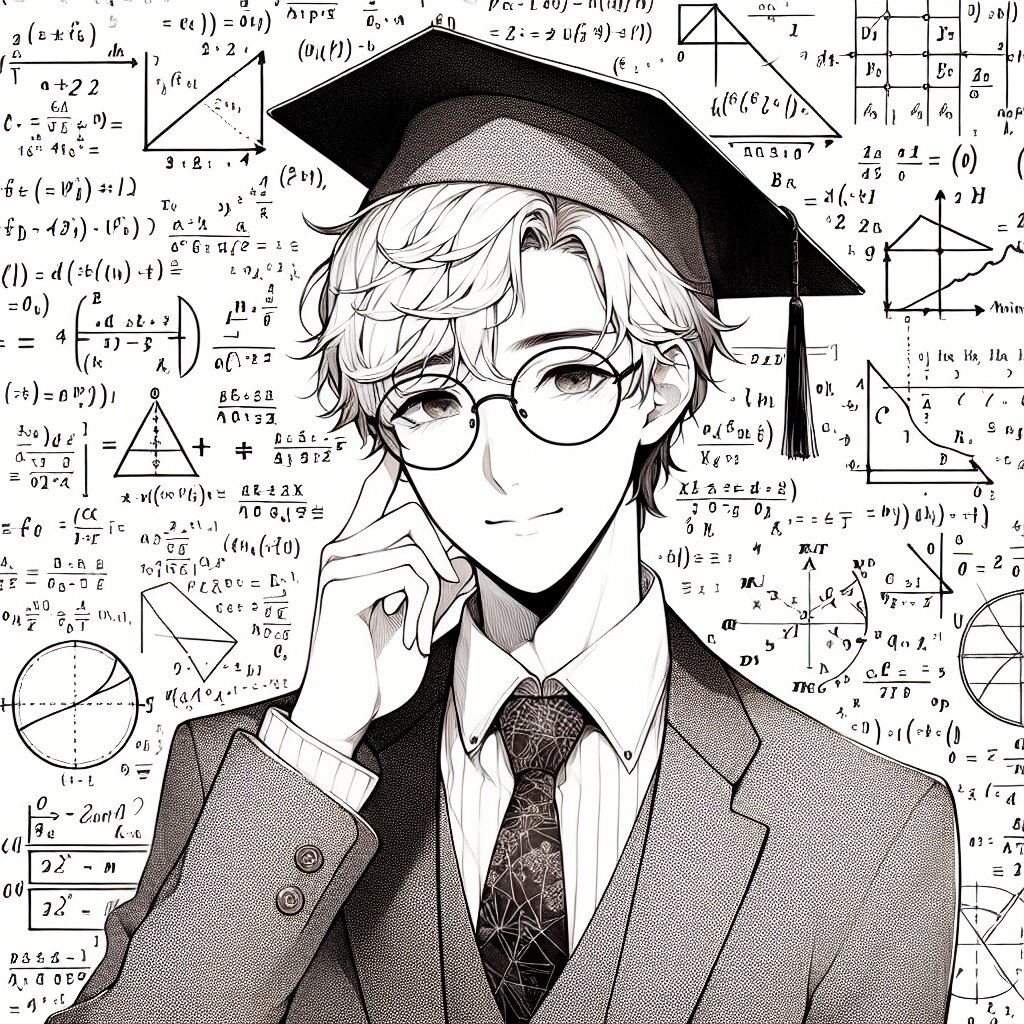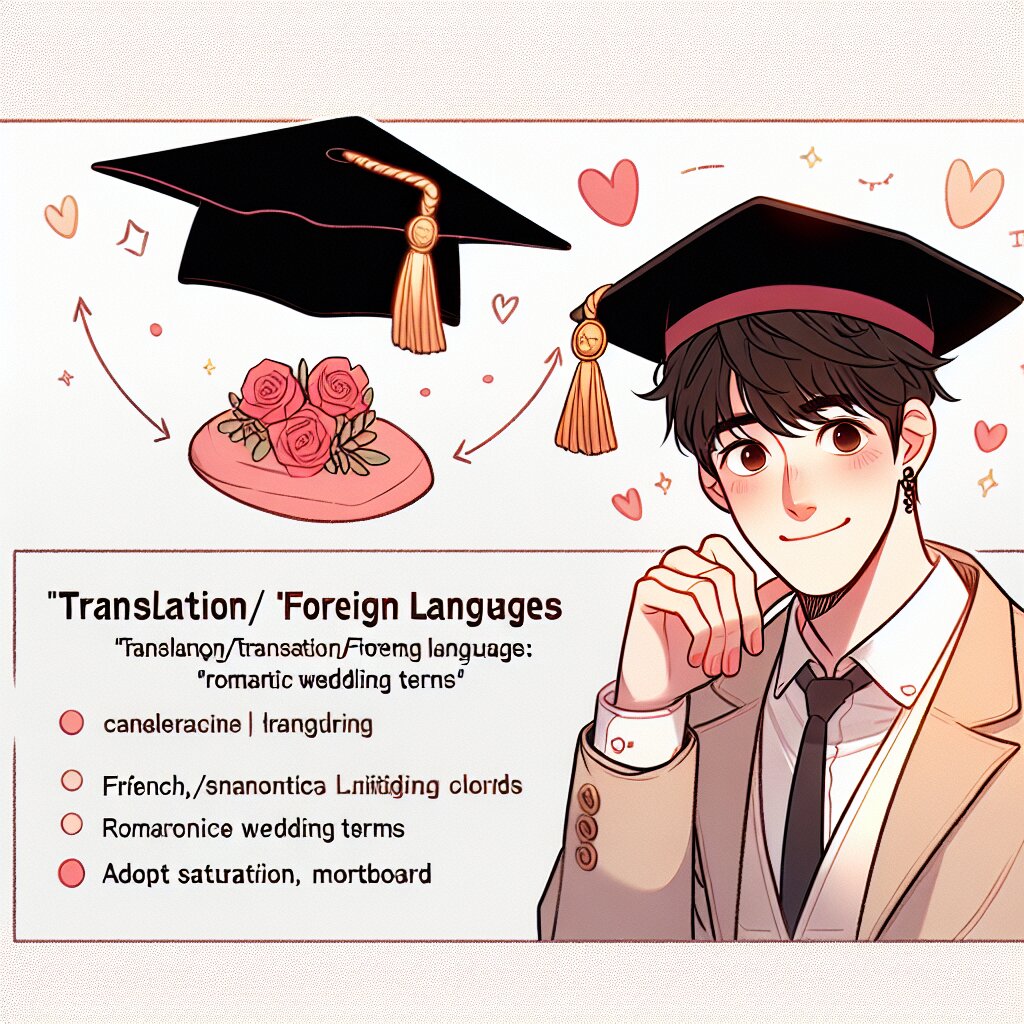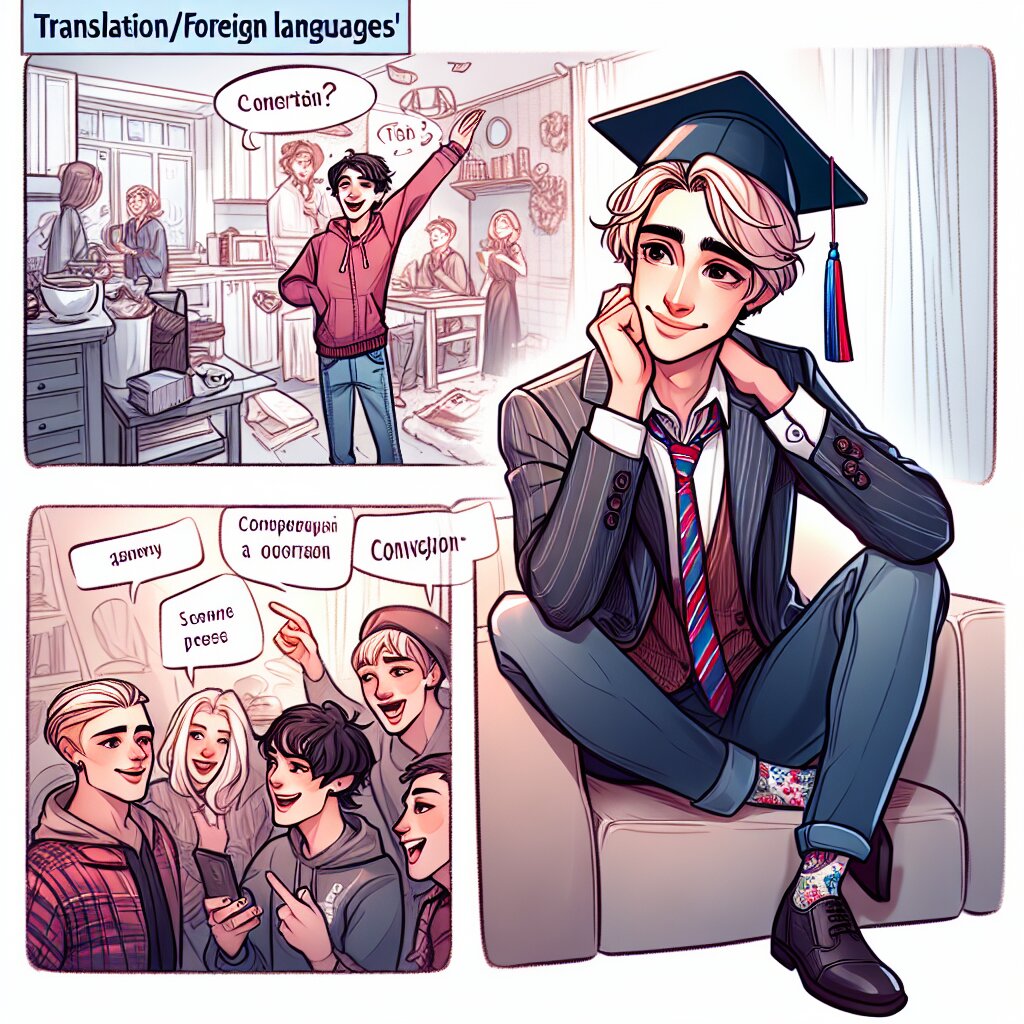프로툴스 기초: 성우를 위한 필수 기능 익히기 🎙️💻

안녕하세요, 여러분! 오늘은 성우들을 위한 초특급 꿀팁을 가져왔어요. 바로 프로툴스(Pro Tools)의 기초를 함께 알아보는 시간을 가져볼 거예요. 프로툴스가 뭐냐고요? 음악 제작이나 오디오 편집에서 없어서는 안 될 초강력 소프트웨어라고 보시면 돼요. 특히 성우 여러분들에게는 정말 꼭 필요한 친구랍니다! 😉
여러분, 혹시 재능넷이라는 사이트 아세요? 거기서 성우 일을 구하거나 의뢰할 수 있다는 거 알고 계셨나요? 재능넷에서 프로툴스 실력을 어필하면 더 많은 기회를 잡을 수 있을 거예요. 그러니까 오늘 배우는 내용, 귀에 쏙쏙 박히게 들어주세요!
🔑 핵심 포인트: 프로툴스는 성우들의 필수 도구! 이 글을 통해 기초부터 차근차근 배워봐요.
1. 프로툴스란 뭘까요? 🤔
프로툴스는 Avid Technology에서 개발한 디지털 오디오 워크스테이션(DAW)이에요. 음악 제작, 사운드 디자인, 포스트 프로덕션 등 다양한 오디오 작업에 사용되는 강력한 도구죠. 성우 여러분들에게는 특히 중요한 녹음과 편집 기능이 탁월해서 업계 표준으로 자리 잡았답니다.
ㅋㅋㅋ 처음 들으면 좀 어려워 보이죠? 걱정 마세요! 우리가 함께 하나씩 뜯어볼 거니까요. 😎
프로툴스의 주요 특징:
- 🎚️ 다중 트랙 녹음 및 편집
- 🔊 고품질 오디오 처리
- 🎛️ 다양한 플러그인 지원
- ⏱️ 정확한 타이밍 조절
- 🔄 비디오와의 동기화 기능
이런 특징들 덕분에 프로툴스는 성우 작업에 딱이에요! 목소리를 깔끔하게 녹음하고, 필요한 부분을 정확히 편집하고, 효과음을 넣는 등 모든 작업을 한 곳에서 할 수 있거든요.
2. 프로툴스 설치하기 💾
자, 이제 프로툴스를 설치해볼까요? 설치 과정이 좀 복잡할 수 있지만, 천천히 따라오세요!
- 시스템 요구사항 확인: 프로툴스는 꽤 높은 사양을 요구해요. 공식 홈페이지에서 자세한 내용을 확인해보세요.
- 버전 선택: Pro Tools First(무료), Pro Tools, Pro Tools Ultimate 중에서 선택할 수 있어요. 처음 시작하는 분들은 Pro Tools First로 시작해보는 것도 좋아요.
- 다운로드: Avid 공식 홈페이지에서 설치 파일을 다운로드 받으세요.
- 설치: 다운로드 받은 파일을 실행하고 지시에 따라 설치를 진행하세요.
- iLok 계정 생성: 프로툴스는 iLok 라이선스 관리 시스템을 사용해요. iLok 계정을 만들고 라이선스를 활성화해야 해요.
- 오디오 인터페이스 연결: 좋은 품질의 오디오 인터페이스를 연결하면 더 좋은 결과물을 얻을 수 있어요.
와~ 설치했다! 🎉 이제 진짜 시작이에요!
3. 프로툴스 인터페이스 살펴보기 👀
프로툴스를 처음 열면 좀 당황스러울 수 있어요. 버튼이랑 메뉴가 엄청 많거든요! ㅋㅋㅋ 하지만 걱정 마세요. 우리가 함께 하나씩 알아갈 거예요.
주요 인터페이스 구성요소:
- 🖥️ Edit Window: 메인 작업 공간이에요. 여기서 오디오를 녹음하고 편집해요.
- 🎚️ Mix Window: 각 트랙의 볼륨, 팬, 이펙트 등을 조절할 수 있어요.
- 🧰 Transport Controls: 재생, 정지, 녹음 등의 기본적인 컨트롤이 있어요.
- 📊 Track List: 프로젝트에 있는 모든 트랙을 보여줘요.
- 🎛️ Tool Palette: 편집에 필요한 다양한 도구들이 있어요.
이 구성요소들을 잘 이해하면 프로툴스 사용이 훨씬 쉬워질 거예요! 처음에는 좀 복잡해 보여도, 사용하다 보면 금방 익숙해질 거예요. 화이팅! 💪
4. 새 프로젝트 만들기 🆕
자, 이제 본격적으로 프로젝트를 만들어볼까요? 프로젝트를 만드는 과정은 생각보다 간단해요!
- File > New Session 메뉴를 선택해요.
- 프로젝트 이름을 정해주세요. (예: "첫_성우_녹음")
- 샘플 레이트를 선택해요. 보통 44.1kHz나 48kHz를 많이 사용해요.
- 비트 뎁스를 선택해요. 24-bit가 일반적이에요.
- I/O 설정을 확인하고 필요하면 조정해요.
- 'Create' 버튼을 눌러 프로젝트를 생성해요.
짜잔~ 🎉 새 프로젝트가 만들어졌어요! 이제 본격적인 녹음 준비가 끝났답니다.
💡 Pro Tip: 프로젝트 이름은 나중에 찾기 쉽게 의미 있는 이름으로 지어주세요. 날짜나 작업 내용을 포함하면 좋아요!
5. 트랙 만들기와 설정하기 🎤
프로젝트를 만들었으니, 이제 녹음할 트랙을 만들어볼까요? 트랙은 여러분의 목소리를 담을 그릇이라고 생각하면 돼요!
트랙 만들기:
- Track > New 메뉴를 선택하거나 단축키 Shift+Cmd+N (Mac) 또는 Shift+Ctrl+N (Windows)를 눌러요.
- 트랙 타입을 선택해요. 성우 녹음이니까 'Mono Audio Track'을 선택하면 돼요.
- 트랙 이름을 지어주세요. (예: "메인_보이스")
- 'Create' 버튼을 눌러 트랙을 생성해요.
트랙 설정하기:
- 🎚️ Input: 마이크가 연결된 입력을 선택해요.
- 🔊 Output: 모니터링할 출력을 선택해요.
- 🔴 Record Enable: 녹음 준비 버튼을 활성화해요.
- 👂 Monitor: 입력 신호를 들을 수 있게 설정해요.
이렇게 설정하면 녹음 준비 완료예요! 이제 여러분의 목소리를 담을 준비가 끝났어요. 신나지 않나요? ㅋㅋㅋ
6. 녹음하기 🎙️
드디어 녹음 시간이에요! 여러분의 목소리를 프로툴스에 담아볼까요?
녹음 과정:
- 마이크 테스트를 해보세요. 레벨 미터를 보면서 적당한 볼륨인지 확인해요.
- 트랙의 Record Enable 버튼을 클릭해서 빨간색으로 만들어요.
- Transport 컨트롤의 Record 버튼(빨간 동그라미)을 클릭해요.
- 녹음이 시작되면 스크립트를 읽기 시작해요.
- 녹음이 끝나면 Stop 버튼을 눌러요.
와~ 첫 녹음 끝! 🎉 어떠세요? 긴장되셨나요? ㅋㅋㅋ
🎭 연기 팁: 녹음할 때는 편안한 마음으로 자연스럽게 말하는 것이 중요해요. 마치 친구와 대화하듯이 말해보세요!
7. 기본적인 편집 기능 익히기 ✂️
녹음했으니 이제 편집을 해볼까요? 프로툴스의 기본적인 편집 기능들을 알아봐요.
주요 편집 도구:
- ✏️ Selection Tool (화살표): 오디오를 선택하고 이동할 때 사용해요.
- ✂️ Trim Tool: 오디오의 시작과 끝을 자를 때 사용해요.
- 🔪 Separation Tool: 오디오를 여러 부분으로 나눌 때 사용해요.
- 🖋️ Pencil Tool: 파형을 직접 그리거나 수정할 때 사용해요.
기본 편집 작업:
- 불필요한 부분 자르기: Trim Tool로 오디오의 시작과 끝 부분을 잘라내요.
- 실수한 부분 지우기: Selection Tool로 지울 부분을 선택하고 Delete 키를 눌러요.
- 오디오 이동하기: Selection Tool로 오디오를 드래그해서 원하는 위치로 옮겨요.
- 페이드 인/아웃: 오디오의 시작과 끝 부분을 선택하고 Fade Tool을 사용해요.
이런 기본적인 편집 기능만 잘 사용해도 여러분의 녹음 품질이 확 좋아질 거예요! 연습하다 보면 점점 더 빨라지고 정확해질 거예요. 화이팅! 💪
8. 플러그인 사용하기 🔌
플러그인은 프로툴스의 강력한 기능 중 하나예요. 여러분의 목소리를 더욱 풍성하고 깔끔하게 만들어줄 수 있죠.
주요 플러그인 종류:
- 🎚️ EQ (이퀄라이저): 주파수 별로 소리를 조절해요. 목소리를 더 선명하게 만들 수 있어요.
- 🔊 Compressor (컴프레서): 소리의 다이나믹 레인지를 조절해요. 목소리를 더 일정하게 만들어줘요.
- 🌟 Reverb (리버브): 공간감을 추가해요. 목소리에 깊이를 더해줄 수 있어요.
- 🚫 Noise Reduction (노이즈 리덕션): 배경 소음을 줄여줘요.
플러그인 사용 방법:
- Insert 탭에서 플러그인을 선택해요.
- 플러그인 창이 열리면 원하는 대로 설정을 조절해요.
- A/B 비교 기능을 사용해 효과를 비교해보세요.
- 만족스러운 결과가 나오면 설정을 저장해두세요.
ㅋㅋㅋ 플러그인 사용하니까 목소리가 완전 달라졌죠? 마치 마법 같아요! ✨
🎓 학습 팁: 플러그인은 하나씩 천천히 익혀가세요. 각각의 효과를 이해하고 나면 여러 개를 조합해서 사용할 수 있을 거예요!
9. 믹싱 기초 배우기 🎛️
믹싱은 여러 트랙의 소리를 조화롭게 만드는 과정이에요. 성우 작업에서는 주로 목소리와 배경음악, 효과음을 잘 어울리게 만드는 작업이죠.
믹싱의 주요 요소:
- 🔊 레벨 조정: 각 트랙의 볼륨을 적절히 조절해요.
- 🎚️ 패닝: 스테레오 공간에서 소리의 위치를 조절해요.
- 🔧 EQ 조정: 각 트랙의 주파수 특성을 조절해요.
- 🎛️ 다이나믹스 처리: 컴프레션, 리미팅 등을 적용해요.
- 🌟 이펙트 적용: 리버브, 딜레이 등의 효과를 추가해요.
믹싱 과정:
- 먼저 모든 트랙의 레벨을 낮추고 하나씩 올려가며 밸런스를 잡아요.
- 주요 보이스 트랙을 중심으로 다른 요소들의 레벨을 조절해요.
- EQ를 사용해 각 트랙이 서로 간섭하지 않도록 주파수를 조정해요.
- 컴프레션을 적용해 다이나믹 레인지를 조절해요.
- 필요한 경우 리버브나 딜레이 같은 이펙트를 추가해요.
믹싱은 정말 중요해요! 좋은 믹싱은 여러분의 목소리를 더욱 돋보이게 만들어줄 거예요. 처음에는 어려울 수 있지만, 계속 연습하다 보면 점점 좋아질 거예요. 힘내세요! 💪
10. 파일 내보내기 (Export) 📤
자, 이제 모든 작업이 끝났어요! 마지막으로 완성된 파일을 내보내볼까요?
파일 내보내기 과정:
- File > Bounce to > Disk 메뉴를 선택해요.
- 파일 형식을 선택해요. 보통 WAV나 MP3를 많이 사용해요.
- 비트 뎁스와 샘플 레이트를 설정해요.
- 내보낼 구간을 선택해요.
- 파일 이름과 저장 위치를 정해요.
- 'Bounce' 버튼을 눌러 파일을 생성해요.
짜잔~ 🎉 여러분의 첫 프로툴스 프로젝트가 완성됐어요! 어때요, 생각보다 어렵지 않죠?
💡 Pro Tip: 파일을 내보낼 때는 항상 원본 프로젝트 파일(.ptx)도 함께 보관하세요. 나중에 수정이 필요할 때 유용해요!